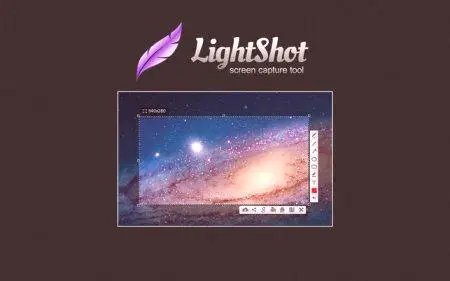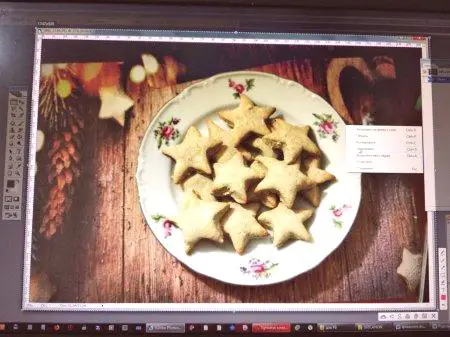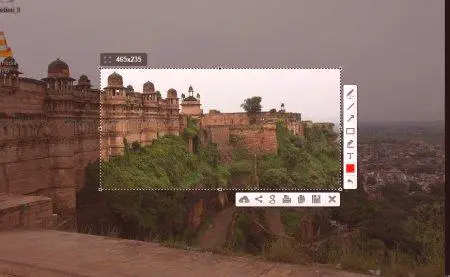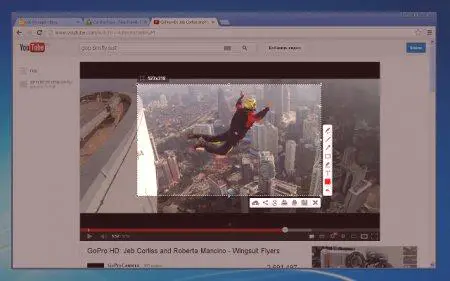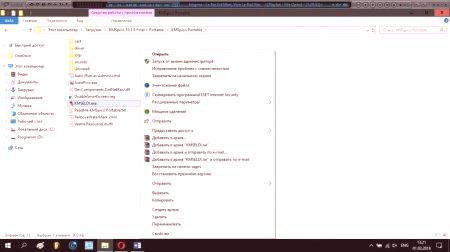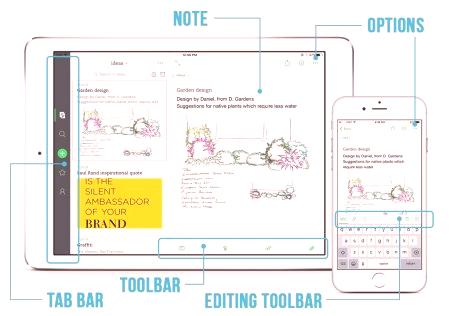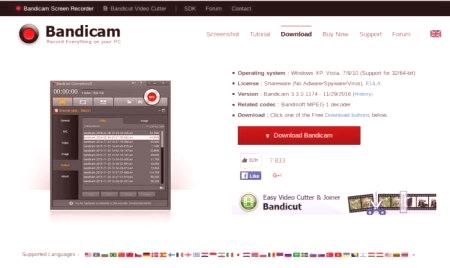LightShot - program, ki zelo olajša delo z zaslonskimi posnetki. Po zbiranju posnetka zaslona in urejevalnika v enem paketu je ta program močno olajšal delo številnih uporabnikov računalnika. V tem članku bomo razpravljali o uporabi programa Lightshot.
Kako prenesti
Program je pomemben za računalnike z operacijskimi sistemi Windows in Mac, zaradi česar je dostopen praktično vsem. Za prenos morate odpreti glavno stran uradne spletne strani Lightshot. Prenos traja približno trideset sekund, zato lahko hitro začnete in razumete, kako uporabljati Lightshot.
Poleg tega, da program enostavno prenaša, zavzema malo prostora. Ko prenesete, bo Lightshot integriran z vsemi uporabniškimi posnetki zaslona.
Kako uporabljati Lightshot
Dostop do programa se izvaja na dva različna načina. Prvi je, da obiščete vse programe in najdete bližnjico v operacijskem sistemu Windows za Lightshot ali uporabite tisto, ki se po namestitvi samodejno pojavi na namizju. Ampak traja veliko časa. Druga metoda je hitrejša in cenovno ugodnejša. Kliknite gumb PrintScreen, aplikacija se bo samodejno zagnala. Vse, nič drugega ni treba storiti.
Ko kliknete PrintScreen, se bo pojavil temno siv zaslon, ki ga lahko enostavno zaprete s pritiskom na ESC. Nato lahko izberete območje, ki ga želite shraniti. To pomeni, da obdelave ne boste morali obdelati pozneje. Še ena majhna funkcija, ki jenedvomna prednost programa - je, da je v zgornjem levem kotu polja trim glede na velikost. S tem priročnim pripomočkom lahko takoj dobite pravo velikost.
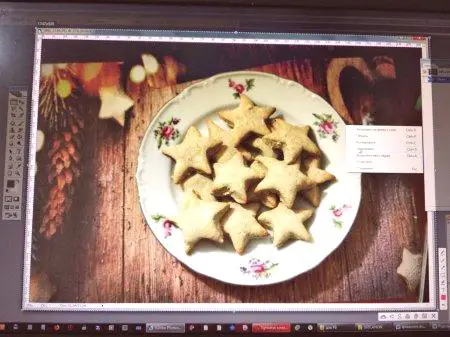
Možnosti vmesnika za posnetke zaslona
Ko uporabnik določi območje zajemanja, lahko opazi, da obstaja več različnih možnosti na desnem in spodnjem robu v dveh različnih delih. Prva plošča na desni strani ponuja več možnosti za skupno rabo slike. Med njimi so Facebook, Twitter, e-pošta in celo možnost iskanja podobnih slik v Googlu. Vsaka od teh možnosti omogoča uporabniku, da hitro komunicira z vsemi svojimi družabnimi omrežji.
Druga plošča vsebuje vse parametre, ki so potrebni za shranjevanje in ustvarjanje idealne slike. Prvi je "Urejanje na spletu". Če izberete to možnost, se posnetek zaslona prikaže v spletnem urejevalniku. Obstaja tudi možnost prenosa posnetka zaslona na strežnik Lightshot. Ta postopek traja približno pet sekund, potem pa uporabnik dobi spletno povezavo. Zmožnost shranjevanja slik na spletu pomaga prihraniti prostor na trdem disku in daje uporabniku vpogled v to, kako uporabiti Lightshot bolj donosno. Naslednje tri možnosti so: "Seal", "Copy" in "Save" (v računalniku). Lightshot definitivno omogoča proces ustvarjanja screenshot veliko bolj učinkovito.
Urejevalnik programa Lightshot
Če se uporabnik odloči za uporabo spletnega urejevalnika Lightshot, bo našel vse funkcije, ki so na voljo vvsak standardni urejevalnik. Razen če seveda ne uporablja napredne programske opreme. V urejevalniku lahko naredite vse večje prilagoditve, na primer obrezovanje in spreminjanje velikosti, in na voljo je veliko drugih možnosti. To vključuje na primer orodja za filtriranje.
S tem urejevalnikom lahko naredite vse, kar potrebujete, ne da bi za to prenesli ločen program.
Plugins
Lightshot ni le aplikacija, ki jo lahko uporabnik prenese na svoj računalnik, ampak tudi vtičnik za brskalnik. Na voljo je za Firefox, Chrome, Internet Explorer in Opera. S tem vtičnikom vam ni treba prenesti celotne aplikacije v računalnik. V brskalniku lahko najdete logotip Lightshot v zgornjem desnem kotu, tako da tapnete, na katerem lahko naredite vse, kar program pozna. Seveda, če morate narediti posnetke zaslona ne samo spletnih strani, boste potrebovali nameščeno aplikacijo na vašem računalniku.
Primerjava s podobnimi programi
Obstajajo še drugi programi, ki delujejo enako kot Lightshot. Dva izmed njih: Greenshot in Skitch - oba lahko naredita posnetke na enostaven način. Toda kaj je program, opisan v članku, še posebej preprost, je razumevanje, kako uporabljati Lightshot. Za razliko od drugih dveh aplikacij, Lightshot naredi proces ustvarjanja screenshotov preprost in preprost. Posnetki zaslona ne bi smeli biti težka naloga in razvijalci to očitno razumejo.
Za zaključek
Za tiste, ki morajo pogosto posneti posnetke zaslona, je Lightshot velik. Ima idealno kombinacijo učinkovitosti in kakovosti, kizdružili, da bi bil potek dela veliko lažji. Tudi če uporabnik ne potrebuje rednih posnetkov zaslona, je treba še vedno uporabiti Lightshot. Večina ljudi uporablja tudi različna socialna omrežja in zahvaljujoč vgrajenim možnostim Lightshot za izmenjavo informacij je komunikacija z naročniki in prijatelji veliko lažja. Na splošno ima Lightshot zelo preprost koncept, vendar opravlja naloge na precej visoki ravni. Za tiste, ki še vedno uporabljajo standardni tiskalni zaslon in urejevalnik slik, je vredno raziskati, kako uporabljati Lightshot.